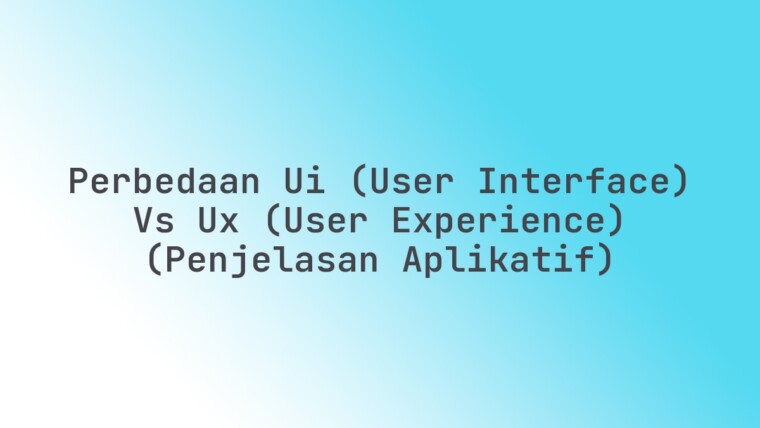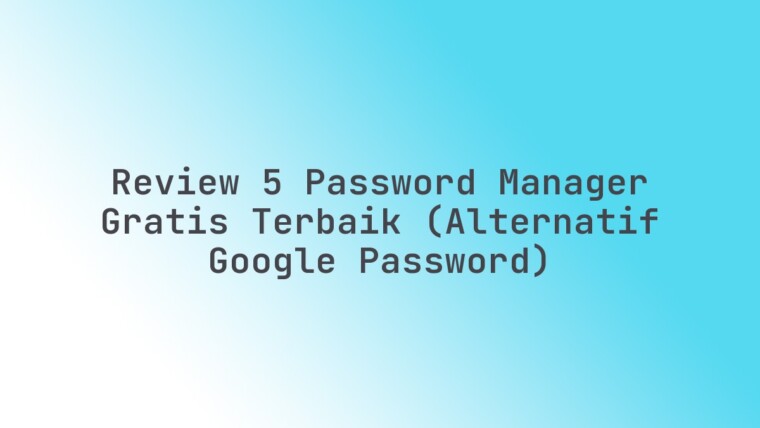Apakah Anda sering merasakan momen frustrasi ketika asyik bermain game, lalu tiba-tiba layar membeku sesaat, patah-patah, atau frame rate turun drastis? Fenomena ini, yang dikenal sebagai “stuttering,” memang sangat mengganggu, apalagi jika Anda mengalaminya di laptop yang speknya pas-pasan atau sering disebut “laptop kentang.” Jangan khawatir, Anda tidak sendiri!
Banyak gamer mengalami masalah serupa dan terus mencari cara mengatasi stuttering (patah-patah) saat main game di laptop kentang mereka. Artikel ini hadir sebagai panduan lengkap dari seorang pakar yang mengerti betul kesulitan Anda. Saya akan berbagi solusi praktis dan mendalam, agar pengalaman gaming Anda tetap menyenangkan tanpa harus membeli laptop baru.
Sebelum melangkah lebih jauh, mari kita pahami sebentar apa itu stuttering. Secara sederhana, stuttering adalah jeda mikro atau penurunan frame rate secara tiba-tiba dan singkat saat bermain game. Ini berbeda dengan “lag” yang biasanya disebabkan oleh koneksi internet yang buruk. Stuttering lebih sering terkait dengan keterbatasan hardware atau optimasi software pada perangkat Anda.
Dengan pemahaman ini, mari kita mulai perjalanan Anda untuk mengoptimalkan laptop kentang kesayangan!
Contents
- 1. Reduksi Beban Grafis In-Game: Kunci Utama Performa
- Mengatur Resolusi Layar Game
- Menyesuaikan Pengaturan Kualitas Grafis
- 2. Optimalisasi Sistem Operasi dan Latar Belakang
- Tutup Aplikasi yang Tidak Perlu
- Atur Prioritas Game Anda
- Nonaktifkan Fitur Windows yang Menguras Sumber Daya
- 3. Pastikan Driver dan OS Selalu Terbaru
- Update Driver VGA
- Update Sistem Operasi
- 4. Manajemen Suhu Laptop: Musuh Utama Overheating
- Bersihkan Ventilasi Laptop
- Gunakan Cooling Pad
- Ganti Thermal Paste (Opsional & Hati-hati)
- 5. Pengaturan Daya yang Tepat: Lepaskan Potensi Maksimal
- Pilih High Performance Power Plan
- Pastikan Laptop Terhubung ke Charger
- 6. Pertimbangkan Software Pihak Ketiga & Upgrade Ringan
- Software Game Booster
- Upgrade RAM (Jika Memungkinkan)
- Pindah ke SSD (Jika Memungkinkan)
- Tips Praktis Menerapkan Cara Mengatasi Stuttering (Patah-patah) Saat Main Game di Laptop Kentang
- FAQ Seputar Cara Mengatasi Stuttering (Patah-patah) Saat Main Game di Laptop Kentang
- Q: Apakah stuttering bisa merusak laptop saya?
- Q: Seberapa efektifkah penggunaan Game Booster untuk mengatasi stuttering?
- Q: Apa perbedaan antara stuttering dan lag?
- Q: Apakah upgrade RAM pasti akan mengatasi stuttering?
- Q: Bisakah saya bermain game AAA terbaru di laptop kentang tanpa stuttering sama sekali?
- Kesimpulan
1. Reduksi Beban Grafis In-Game: Kunci Utama Performa
Ini adalah langkah paling fundamental dan seringkali paling efektif. Laptop kentang memiliki GPU (Graphic Processing Unit) dan CPU (Central Processing Unit) yang terbatas kemampuannya. Dengan mengurangi beban kerja grafis, Anda memberi ruang bagi hardware untuk bernapas.
Mengatur Resolusi Layar Game
Turunkan Resolusi: Jika game Anda berjalan pada resolusi 1920×1080 (Full HD), coba turunkan ke 1600×900 atau bahkan 1280×720. Resolusi yang lebih rendah berarti GPU Anda tidak perlu merender sebanyak piksel, secara drastis mengurangi beban kerjanya.
Contoh Nyata: Bayangkan laptop Anda adalah seorang pelukis. Melukis di kanvas kecil (resolusi rendah) jauh lebih cepat dan mudah daripada melukis di kanvas raksasa (resolusi tinggi) dengan detail yang sama.
Menyesuaikan Pengaturan Kualitas Grafis
Preset Grafis: Hampir semua game modern memiliki preset grafis seperti “Low,” “Medium,” “High,” atau “Ultra.” Pilih “Low” atau “Very Low.” Ini akan secara otomatis menyesuaikan banyak pengaturan lain.
Detail Tekstur: Turunkan kualitas tekstur. Tekstur berkualitas tinggi membutuhkan VRAM (Video RAM) yang besar, dan laptop kentang biasanya minim VRAM. Pengaturan “Low” akan membuat tekstur terlihat sedikit buram, namun performa akan meningkat signifikan.
Shadows (Bayangan): Bayangan adalah salah satu pengaturan yang paling memakan sumber daya. Matikan atau turunkan kualitas bayangan ke “Low.” Banyak gamer bahkan tidak terlalu memperhatikan detail bayangan saat sedang fokus bermain.
Anti-Aliasing (AA): Fitur ini menghaluskan tepi objek agar tidak terlihat bergerigi, tetapi sangat membebani GPU. Matikan sepenuhnya atau gunakan metode AA paling ringan jika tersedia.
Efek Post-Processing: Efek seperti Motion Blur, Depth of Field, Ambient Occlusion, atau Lens Flare terlihat indah, tetapi adalah pembunuh performa. Matikan semuanya. Anda akan terkejut melihat seberapa besar peningkatannya.
2. Optimalisasi Sistem Operasi dan Latar Belakang
Laptop Anda bukan hanya menjalankan game. Ada banyak proses dan aplikasi lain yang berjalan di belakang layar, diam-diam memakan RAM dan siklus CPU yang berharga. Mengelola ini adalah langkah penting.
Tutup Aplikasi yang Tidak Perlu
Task Manager (CTRL+SHIFT+ESC): Sebelum bermain game, buka Task Manager dan lihat proses apa saja yang sedang berjalan. Tutup browser web (terutama jika banyak tab), aplikasi chatting, atau program lain yang tidak esensial.
Skenario: Anda sedang bermain game dan juga membuka YouTube, Spotify, dan 5 tab browser di Chrome. Semua ini berebut RAM dan CPU dengan game Anda, menyebabkan stuttering.
Atur Prioritas Game Anda
Prioritas Tinggi: Di Task Manager, pilih tab “Details,” cari file .exe game Anda (misalnya: “game.exe”), klik kanan, pilih “Set priority,” lalu ubah ke “High.” Ini memberitahu Windows untuk memprioritaskan sumber daya ke game Anda.
Catatan: Jangan atur ke “Realtime” karena dapat menyebabkan ketidakstabilan sistem.
Nonaktifkan Fitur Windows yang Menguras Sumber Daya
Game Bar & Background Recording: Windows 10/11 memiliki fitur Game Bar dan perekaman latar belakang yang aktif secara default. Keduanya memakan sumber daya. Buka Pengaturan > Gaming > Xbox Game Bar, lalu matikan.
Startup Apps: Banyak aplikasi berjalan otomatis saat Windows dimulai. Buka Task Manager > Startup, dan nonaktifkan aplikasi yang tidak Anda butuhkan segera setelah boot. Ini akan membebaskan RAM sejak awal.
Visual Effects Windows: Anda bisa mengorbankan sedikit estetika Windows demi performa. Buka “Advanced system settings” > “Performance” > “Settings…” dan pilih “Adjust for best performance.”
3. Pastikan Driver dan OS Selalu Terbaru
Driver adalah perangkat lunak yang memungkinkan hardware Anda berkomunikasi dengan sistem operasi. Driver yang usang bisa menjadi biang keladi stuttering, terutama driver VGA (kartu grafis).
Update Driver VGA
Kunjungi Situs Resmi: Unduh driver terbaru langsung dari situs web produsen kartu grafis Anda (NVIDIA, AMD, atau Intel jika menggunakan grafis terintegrasi). Hindari mengandalkan Windows Update untuk driver VGA, karena terkadang versinya tidak yang terbaru atau optimal.
Pengalaman Pakar: Seringkali, produsen merilis driver khusus untuk game-game baru, yang secara signifikan meningkatkan performa dan stabilitas. Driver lama bisa menyebabkan ketidakcocokan yang berujung pada stuttering.
Update Sistem Operasi
Windows Update: Pastikan Windows Anda selalu diperbarui. Pembaruan seringkali menyertakan perbaikan bug, peningkatan kinerja, dan patch keamanan yang penting.
4. Manajemen Suhu Laptop: Musuh Utama Overheating
Laptop kentang sangat rentan terhadap overheating. Ketika komponen seperti CPU atau GPU terlalu panas, mereka akan mengurangi performa secara otomatis (thermal throttling) untuk mencegah kerusakan. Ini menyebabkan stuttering parah.
Bersihkan Ventilasi Laptop
Angin yang Terjebak: Debu adalah musuh nomor satu pendinginan. Bersihkan ventilasi (lubang udara) laptop Anda secara rutin menggunakan semprotan udara kalengan (compressed air). Pastikan udara panas bisa keluar masuk dengan lancar.
Gunakan Cooling Pad
Bantuan Ekstra: Cooling pad adalah investasi kecil yang bisa sangat membantu. Kipas tambahan di bawah laptop akan mendorong udara dingin masuk, membantu mendinginkan komponen internal.
Ganti Thermal Paste (Opsional & Hati-hati)
Konduktor Panas: Thermal paste adalah zat yang membantu mentransfer panas dari CPU/GPU ke heatsink. Jika laptop Anda sudah tua (lebih dari 3-4 tahun), thermal paste mungkin sudah kering dan tidak efektif lagi. Menggantinya bisa sangat membantu, namun ini adalah tugas yang memerlukan kehati-hatian dan pengetahuan. Jika ragu, serahkan pada teknisi profesional.
5. Pengaturan Daya yang Tepat: Lepaskan Potensi Maksimal
Windows memiliki beberapa skema pengaturan daya yang memengaruhi bagaimana CPU dan GPU Anda bekerja. Untuk gaming, Anda ingin performa maksimal.
Pilih High Performance Power Plan
Pengaturan Daya: Buka “Control Panel” > “Hardware and Sound” > “Power Options.” Pilih “High performance.” Jika tidak ada, Anda bisa membuatnya sendiri.
Analogi: Ini seperti mengatur mobil Anda ke mode “Sport” daripada mode “Eco.” Mode performa tinggi memastikan CPU dan GPU selalu bekerja pada frekuensi maksimalnya.
Pastikan Laptop Terhubung ke Charger
Daya Penuh: Saat bermain game, selalu sambungkan laptop Anda ke charger. Laptop akan secara signifikan mengurangi performa komponennya saat menggunakan daya baterai untuk menghemat energi.
6. Pertimbangkan Software Pihak Ketiga & Upgrade Ringan
Ada beberapa alat dan langkah tambahan yang bisa Anda pertimbangkan untuk lebih meningkatkan performa.
Software Game Booster
Pembersih Otomatis: Aplikasi seperti Razer Cortex atau Wise Game Booster dirancang untuk mematikan proses latar belakang yang tidak perlu secara otomatis saat Anda menjalankan game. Ini bisa sangat membantu untuk laptop kentang.
Penting: Pilih software dari pengembang terkemuka dan pastikan untuk memahami apa saja yang diubah oleh aplikasi tersebut.
Upgrade RAM (Jika Memungkinkan)
Kapasitas Memori: Jika laptop Anda hanya memiliki 4GB RAM, menambahkan menjadi 8GB bisa memberikan perbedaan signifikan, terutama untuk game modern. Namun, ini tergantung pada ketersediaan slot RAM dan anggaran Anda.
Skenario: Laptop saya dulu sering stuttering saat main Dota 2. Setelah upgrade RAM dari 4GB ke 8GB, stuttering berkurang drastis karena game memiliki ruang memori yang cukup.
Pindah ke SSD (Jika Memungkinkan)
Kecepatan Baca/Tulis: Jika game Anda terinstal di HDD (Hard Disk Drive) tradisional, memuat aset game bisa sangat lambat, menyebabkan stuttering saat dunia game dimuat. Memindahkan game ke SSD (Solid State Drive) akan mempercepat proses loading dan mengurangi stuttering akibat pemuatan data.
Catatan: Ini adalah upgrade yang lebih signifikan dan mungkin memerlukan instalasi ulang sistem atau kloning drive.
Tips Praktis Menerapkan Cara Mengatasi Stuttering (Patah-patah) Saat Main Game di Laptop Kentang
- Restart Laptop Sebelum Main: Selalu mulai sesi gaming Anda dengan me-restart laptop. Ini memastikan sistem bersih dari proses-proses yang menumpuk.
- Monitor Suhu Secara Rutin: Gunakan software seperti HWMonitor atau MSI Afterburner untuk memantau suhu CPU dan GPU Anda saat bermain game. Jika suhu terlalu tinggi (di atas 85-90°C), hentikan game sebentar atau lakukan langkah pendinginan.
- Fokus pada Satu Game: Jangan mencoba mengoptimalkan untuk semua game sekaligus. Pilih satu game favorit Anda dan terapkan semua tips ini secara bertahap sampai Anda menemukan pengaturan yang paling stabil.
- Cari Panduan Spesifik Game: Beberapa game populer memiliki komunitas besar yang sering membagikan “tweak” atau pengaturan khusus untuk meningkatkan performa di hardware yang lebih lemah. Cari di forum atau YouTube.
- Definisi “Kentang”: Ingat, laptop kentang punya batasannya. Jangan berharap bisa memainkan game AAA terbaru di resolusi tinggi dengan lancar. Tetapkan ekspektasi yang realistis.
FAQ Seputar Cara Mengatasi Stuttering (Patah-patah) Saat Main Game di Laptop Kentang
Q: Apakah stuttering bisa merusak laptop saya?
A: Stuttering itu sendiri tidak langsung merusak laptop. Namun, jika stuttering disebabkan oleh overheating parah yang terus-menerus, itu bisa memperpendek umur komponen hardware Anda dalam jangka panjang. Selalu pantau suhu!
Q: Seberapa efektifkah penggunaan Game Booster untuk mengatasi stuttering?
A: Game Booster bisa cukup efektif untuk laptop kentang karena mereka membantu mematikan proses latar belakang yang tidak perlu dan membebaskan RAM. Namun, efeknya bervariasi tergantung pada seberapa banyak sumber daya yang sebenarnya dimakan oleh proses latar belakang tersebut. Ini bukan solusi ajaib, tetapi patut dicoba.
Q: Apa perbedaan antara stuttering dan lag?
A: Stuttering adalah jeda visual singkat atau penurunan frame rate yang disebabkan oleh hardware atau software pada perangkat Anda (misalnya, CPU/GPU kewalahan, driver bermasalah). Lag adalah jeda atau respons lambat yang disebabkan oleh masalah koneksi internet (ping tinggi) saat bermain game online.
Q: Apakah upgrade RAM pasti akan mengatasi stuttering?
A: Tidak selalu, tetapi seringkali membantu. Jika laptop Anda memiliki RAM yang sangat minim (misal 4GB) dan game yang Anda mainkan membutuhkan lebih banyak, upgrade RAM bisa sangat mengurangi stuttering. Namun, jika bottleneck utama ada pada CPU atau GPU, RAM tambahan mungkin tidak akan memberikan efek sebesar itu. Ini harus dianalisis secara keseluruhan.
Q: Bisakah saya bermain game AAA terbaru di laptop kentang tanpa stuttering sama sekali?
A: Sayangnya, ini sangat tidak mungkin. Game AAA modern dirancang untuk hardware yang jauh lebih canggih. Meskipun Anda bisa mengurangi stuttering dengan mengorbankan kualitas grafis, mencapai pengalaman bebas stuttering yang mulus di laptop kentang untuk game AAA terbaru hampir mustahil. Fokuslah pada game yang lebih lama atau game indie yang memang didesain ringan.
Kesimpulan
Mengatasi stuttering di laptop kentang memang membutuhkan kesabaran dan sedikit usaha, tetapi bukan tidak mungkin. Dengan menerapkan berbagai cara mengatasi stuttering (patah-patah) saat main game di laptop kentang yang sudah kita bahas, mulai dari optimasi pengaturan grafis, manajemen sistem, hingga menjaga suhu, Anda bisa mendapatkan pengalaman gaming yang jauh lebih mulus dan memuaskan.
Ingatlah, setiap laptop dan game memiliki karakteristiknya sendiri. Jangan takut untuk bereksperimen dengan setiap pengaturan hingga Anda menemukan kombinasi yang paling pas. Dengan sedikit sentuhan ahli ini, laptop kentang Anda bisa bangkit kembali dan memberikan hiburan gaming yang layak. Selamat mencoba, dan nikmati setiap momen permainan Anda!